
硬盘是存储数据的重要设备。根据其工作原理和构造的不同,硬盘主要可以分为固态硬盘(SSD)和机械硬盘(HDD),这两者各有不同,那么如何知道自己使用的电脑硬盘是属于固态还是机械?
有小伙伴想要知道怎么查看自己电脑是否存在固态硬盘,但是却不知道查看,在我们的电脑中有固态硬盘、移动磁盘以及系统磁盘等,固态硬盘可以将电脑的空间进行扩大,这样保存的文件有一定的空间大小可以使用,就不用担心电脑出现运行卡顿的情况了,而目前有很多小伙伴不知道怎么查看自己电脑的固态硬盘,那么我们可以进入到设备管理器页面中进行查看即可,下方是关于如何使用win10电脑查看电脑是否存在固态硬盘的具体操作方法,如果你需要的情况下可以看看方法教程,希望对大家有所帮助。
方法一:外观重量检测法
- 如果是3.5寸硬盘,一定是机械硬盘;
- 如果是2.5寸硬盘,手拿起来感受一下重量,重的就是机械的,轻的就是固态;
- 如果是更小的或者像显卡那样的就是固态了。
- 观察硬盘上有没有马达,如果有马达,它就是机械硬盘,如果没有马达就是固态硬盘;
- 观察硬盘外壳材质,一般情况下塑料外壳是固态硬盘,金属外壳是机械硬盘;
- 机械硬盘通电后会因为马达转动而有声音,固态硬盘没有,内部不会发出转动的声音。

NO.1 3.5寸机械硬盘

NO.2 2.5寸机械硬盘

NO.3 2.5寸固态硬盘

NO.4 M.2接口固态硬盘

NO.5 mSATA接口固态硬盘

NO.5 PCIe接口固态硬盘
方法二:任务管理器
1. 以Win10系统为例,右键点击任务栏空白处,在打开的菜单项中,选择任务管理器( Ctrl + Shift + Esc)。
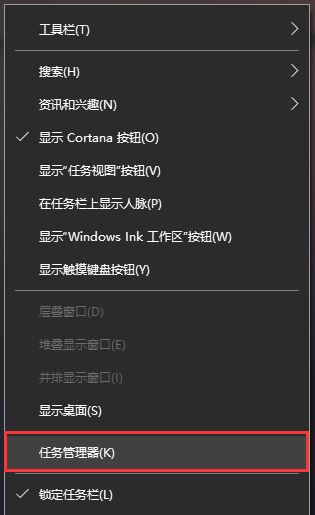
2. 任务管理器窗口,切换到性能选项卡。
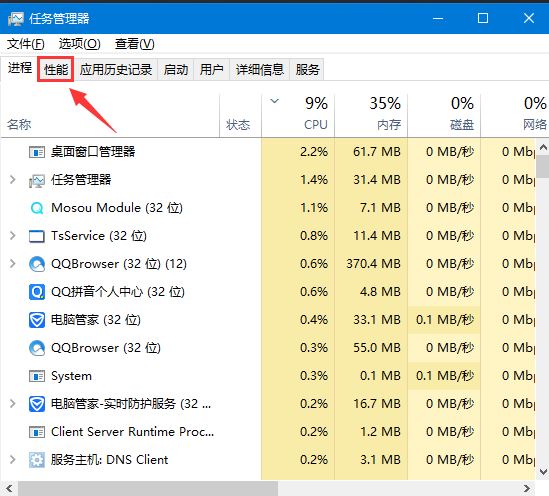
3. 左侧可以选择要查看的磁盘,如果是双硬盘,会显示磁盘0和磁盘1,类型如果显示SSD为固态硬盘,如果是HDD为机械硬盘。
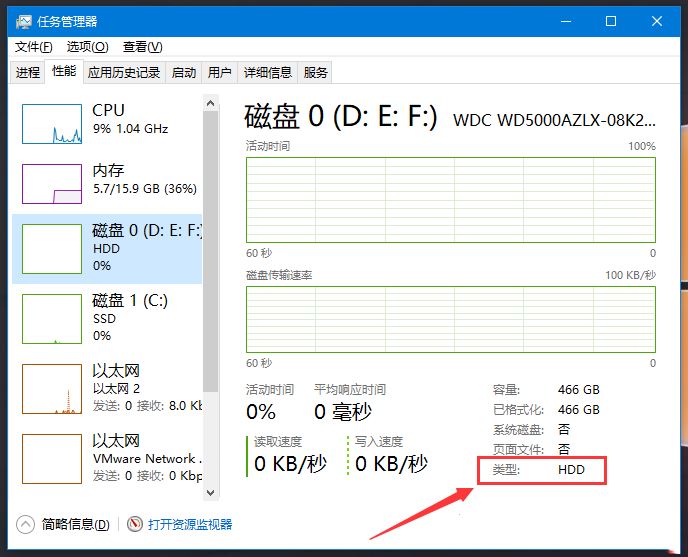
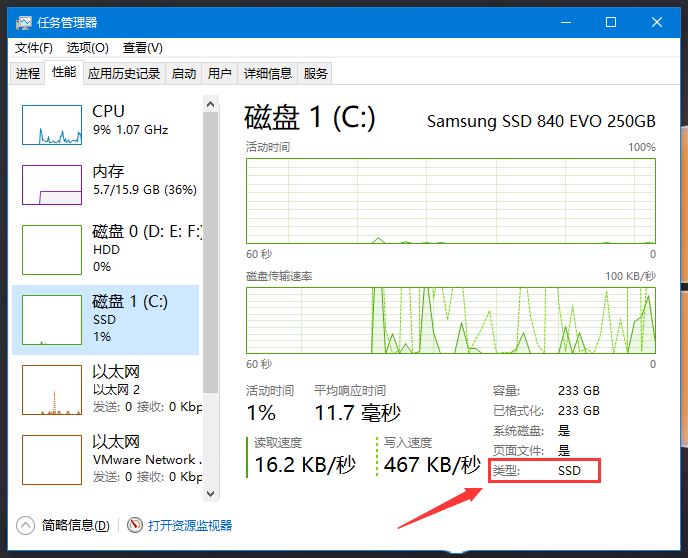
方法三:百度搜索硬盘型号查看
- ESC+Shift+Crtl 打开任务管理器;
- 进入“性能”一样;
- 打开:选择磁盘,在窗口右上角查看硬盘型号,上网搜索
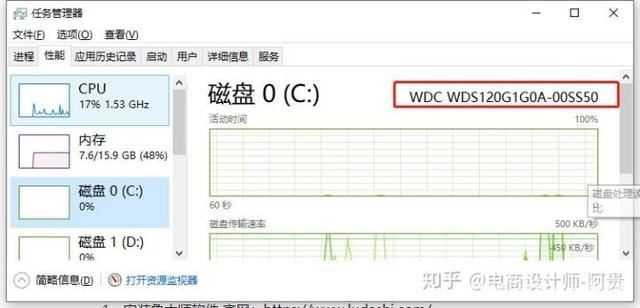
任务管理器查看硬盘型号
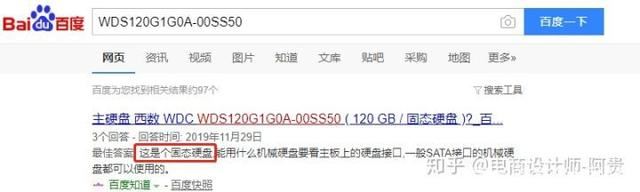
上一页12 下一页 阅读全文

 支付宝扫一扫
支付宝扫一扫 微信扫一扫
微信扫一扫






最新评论